







By Джастин сабринаОбновлено в августе 31, 2021
Как правило, мы всегда привыкли использовать функцию блокировки экрана на iPhone. С одной стороны, это помогает нам быстро и легко получать доступ к таким функциям, как камера, обмен сообщениями, панель набора номера, центр управления и так далее. С другой стороны, он разрешает только авторизованный доступ к частному контенту устройств iOS. Однако, если вас раздражает ввод пароля при каждом доступе к телефону, вы можете отключить его. В этой статье мы предоставим вам эффективные решения, которые вы можете легко отключить экран блокировки на iPhone с паролем или без него, Прокрутите вниз, чтобы проверить их.
Если вы знаете пароль экрана, то вы можете легко отключить экран блокировки на вашем iPhone. Вот руководство.
Шаг 1. Идти к Настройки на iPhone и выберите Touch ID и пароль.
Шаг 2. Введите пароль блокировки экрана. Прокрутите вниз, чтобы найти "Поверните пароль", щелкните по нему.
Шаг 3. Введите свой PIN-код еще раз, чтобы подтвердить отключение пароля блокировки экрана на iPhone.
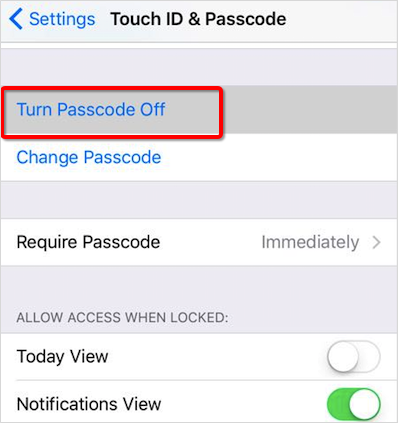
Однако все будет немного сложнее, если вы не знаете пароль блокировки экрана на iPhone. В этом случае вы можете использовать UkeySoft Unlocker, инструмент специально для разблокировки iPhone. Будь то удаление 4-значного пароля, 6-значного пароля, Touch ID или Face ID, это всегда можно сделать идеально. Вам просто нужно несколько щелчков мышью, чтобы отключить экран блокировки на iPhone без пароля, Кроме того, он играет важную роль, когда вы забыли свой пароль и хотите разблокировать Apple ID или снять блокировку активации iCloud. Это самый быстрый и простой способ снять экран блокировки на iPhone / iPad / iPod touch, и он работает для всех случаев блокировки экрана.

UkeySoft Unlocker
Шаг 1. Запустите UkeySoft Unlocker на компьютере
Загрузите инструмент на свой компьютер, нажав на значок загрузки выше, и запустите его после установки. На главной странице инструмента вы можете нажать "Код разблокировки экрана", чтобы отключить блокировку экрана на iPhone.

Подключите ваш iPhone к компьютеру с помощью отладки по USB, и на странице инструмента нажмите «Далее», чтобы начать отключение экрана блокировки iPhone.

Шаг 2. Перевести iPhone в режим восстановления
UkeySoft Unlocker предоставит пошаговое руководство с подробной информацией о том, как перевести ваш iPhone в режим восстановления. Это зависит от модели iPhone, которую вы хотите разблокировать.

Шаг 3. Скачать пакет прошивки
Как только ваш iPhone перейдет в режим восстановления, UkeySoft Unlocker немедленно отобразит информацию о телефоне, его модели и версии iOS. Вас попросят загрузить последний пакет прошивки iOS. Если вы считаете, что проблем нет, нажмите кнопку «Загрузить».

Пожалуйста, подождите немного, и загрузка будет завершена прямо сейчас.

Шаг 4. Отключить экран блокировки на iPhone без пароля
После этого просто нажмите "Начать разблокировать", UkeySoft Unlocker начинает применять прошивку для отключения экрана блокировки на вашем iPhone.

Когда ты видишь "Удаление завершено!»нажмите« Готово », и ваш iPhone перезагрузится, а затем проведет вас через настройку, как если бы это был новый iPhone.

UkeySoft Unlocker - это метод, который работает в любых ситуациях. Вот несколько советов по отключению экрана блокировки iPhone, но они работают только при соблюдении условий.
Совет 1: отключите экран блокировки iPhone, если вы синхронизировались с iTunes
Если вы ранее синхронизировали свой iPhone с iTunes, вы можете отключить экран блокировки без пароля с помощью iTunes. Этот метод работает только тогда, когда вы подключаете свой iPhone к компьютеру и пароль вам не нужен.
Шаг 1. Откройте iTunes и подключите ваш iPhone к компьютеру с помощью USB-кабеля.
Шаг 2. Щелкните значок iPhone и найдите значок "Обзор".
Шаг 3. Щелкните по нему, а затем нажмите "Восстановить iPhone ...", чтобы отключить блокировку экрана на iPhone.

Все данные и настройки будут восстановлены до заводских настроек, после чего вы обнаружите, что экран блокировки был успешно удален. Обратите внимание, что если на вашем iPhone включен «Найти iPhone», этот метод не действует.
Совет 2: используйте режим восстановления, чтобы отключить блокировку, если вы не можете синхронизировать с iTunes
Вообще говоря, использование режима восстановления для отключения экрана блокировки iPhone также является хорошим предложением, но некоторые пользователи сообщают, что впоследствии они не могут выйти из режима восстановления.
Шаг 1. Установите последнюю версию iTunes на свой компьютер и запустите его.
Шаг 2. Подключите iPhone к компьютеру с помощью USB-кабеля.
Шаг 3. Загрузите ваш iPhone в режиме восстановления:
Для iPhone 8/8 Plus и более поздних версий: нажмите и быстро отпустите кнопку увеличения громкости> нажмите и быстро отпустите кнопку уменьшения громкости> нажмите кнопку пробуждения / сна, пока не увидите экран «Подключиться к iTunes».
Для iPhone 7 / 7 Plus: Удерживайте кнопки «Пробуждение / Сон» и «Уменьшение громкости» одновременно, пока не появится экран «Подключиться к iTunes».
Для iPhone 6 (Plus) и более ранних версий: Удерживайте кнопки «Домой» и «Пробуждение / Сон» одновременно, пока не появится экран «Подключиться к iTunes».
Шаг 4. Сразу в iTunes выскакивает такое окошко, нажимаем "Восстановить". Он повторно загрузит прошивку, чтобы помочь вам исправить зависание iPhone в режиме восстановления. ITunes потребуется некоторое время, чтобы завершить восстановление. Если вы нетерпеливый человек, мы не рекомендуем этот метод.
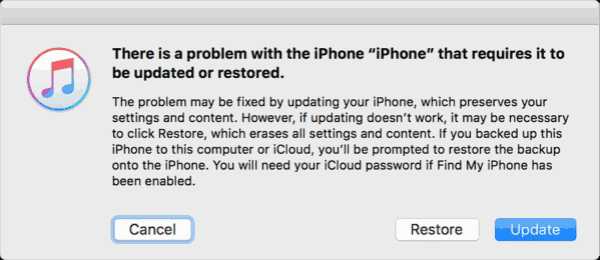
После снятия блокировки экрана с iPhone настройте свой iPhone, восстановив резервную копию из iTunes.
Совет 3: отключить экран блокировки iPhone, если функция «Найти мой iPhone» включена
В последнем случае вы можете отключить экран блокировки на iPhone, когда активирован «Найти iPhone». Вот конкретные шаги.
Шаг 1. Идти к iCloud.com, затем войдите в систему, используя свой Apple ID и пароль.
Шаг 2. Найдите перо «Найти мой iPhone» и нажмите «Все устройства».
Шаг 3. Выберите устройство, которое хотите отключить, и нажмите «Стереть iPhone». Все на iPhone будет удалено, включая пароль блокировки экрана, контакты, сообщения, приложения, картинки, видео и т. Д.
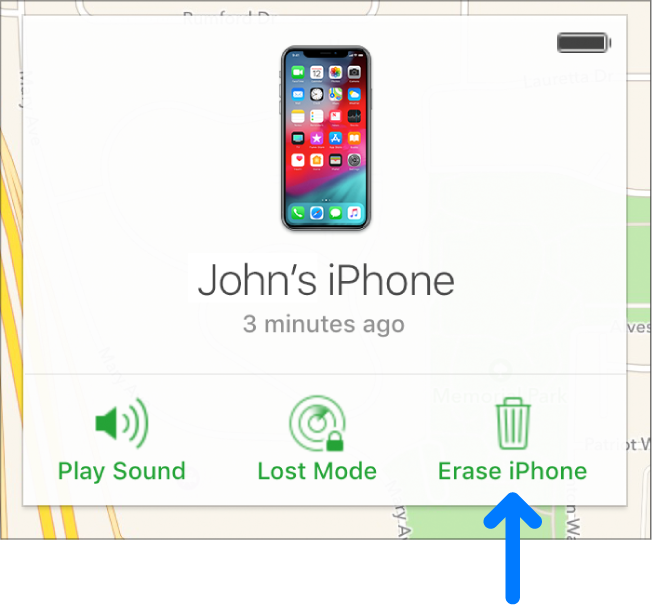
подскажите: тебе нужно авторизоваться прежде чем вы сможете комментировать.
Еще нет аккаунта. Пожалуйста, нажмите здесь, чтобы зарегистрироваться.
Удалите Apple ID, экран блокировки, экранное время и блокировку MDM с устройств iOS без пароля.

Наслаждайтесь безопасной и свободной цифровой жизнью.
утилита
Мультимедиа
КОМПАНИЯ
СОЦИАЛЬНЫЕ СЕТИ
Все права защищены © 2023 UkeySoft Software Inc. Все права защищены.
Комментариев пока нет. Скажите что-то...